在数字化时代,iCloud作为苹果用户的重要数据存储平台,其安全性与便捷性备受赞誉。然而,当我们不慎遗忘iCloud密码时,如何快速有效地重置密码,成为许多用户关注的焦点。本文将为您详细解析iCloud密码重置的步骤与注意事项,帮助您轻松找回丢失的密码。
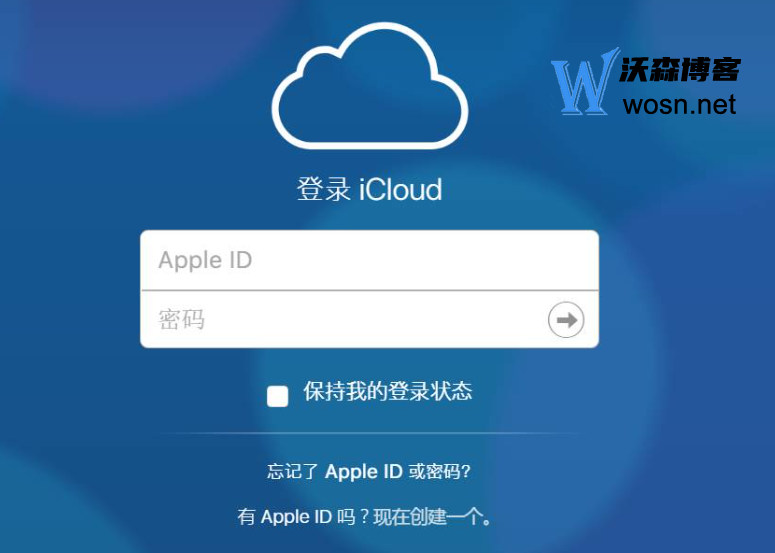
一、iCloud密码重置的前提条件
在进行iCloud密码重置之前,您需要确保满足以下条件:
1、拥有有效的Apple ID账号。
2、能够访问您的注册邮箱或已设置的安全提示问题。
3、拥有一个可用的设备,如iPhone、iPad、Mac或PC。
二、iCloud密码重置方法
1. 使用注册邮箱重置密码
如果您绑定了注册邮箱,可以通过以下步骤重置iCloud密码:
1、访问Apple ID账号管理页面。
2、点击“忘记密码”选项。
3、输入您的Apple ID和验证码。
4、选择“通过电子邮件重置密码”选项。
5、点击“继续”按钮,系统将向您的注册邮箱发送重置密码的链接。
6、打开邮箱,点击链接并按照页面提示设置新密码。
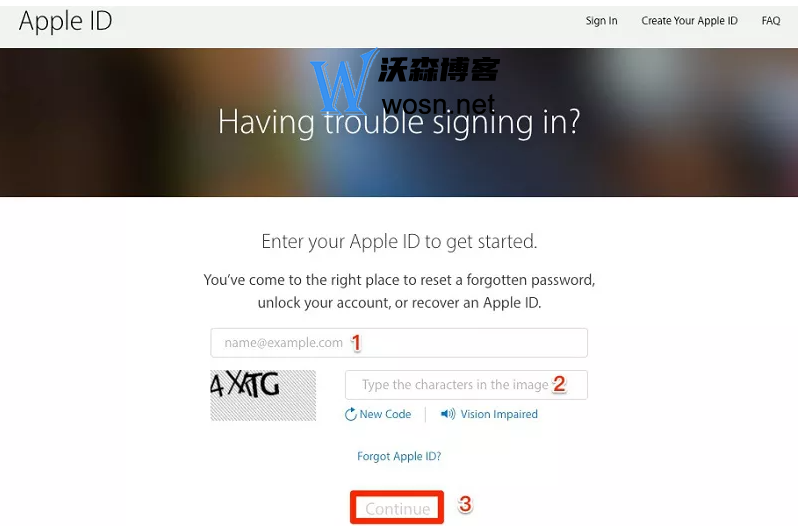
2. 使用安全提示问题重置密码
1.打开iPhone并点击“设置”。
2.然后,在iPhone上找到iCloud。
3.再然后点击“忘记Apple ID或密码”。
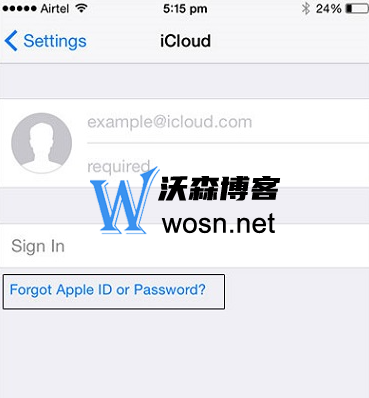
4.走到这一步,接下来您有两种选择。
4.1: 如果您只是忘记了Apple ID密码,请点击“忘记Apple ID”,然后您必须提供您的Apple ID账号并继续重置密码。
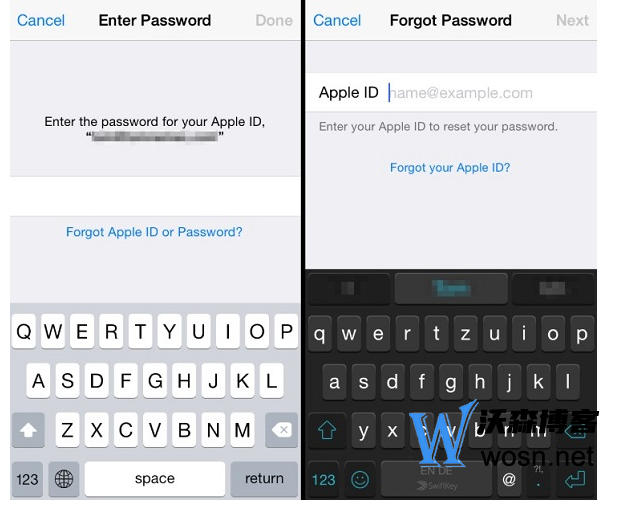
4.2: 如果您连Apple ID都忘记了,那么您需要回答几个安全问题,答对之后并重置密码。
这是通过iPhone为您的iCloud帐户重置密码的方法。
3. 使用双重认证重置密码
如果您启用了双重认证,可以通过以下步骤重置iCloud密码:
1、访问Apple ID账号管理页面。
2、点击“忘记密码”选项。
3、输入您的Apple ID和验证码。
4、选择“通过双重认证重置密码”选项。
5、使用您的受信任设备或电话号码进行验证。
6、验证成功后,按照页面提示设置新密码。
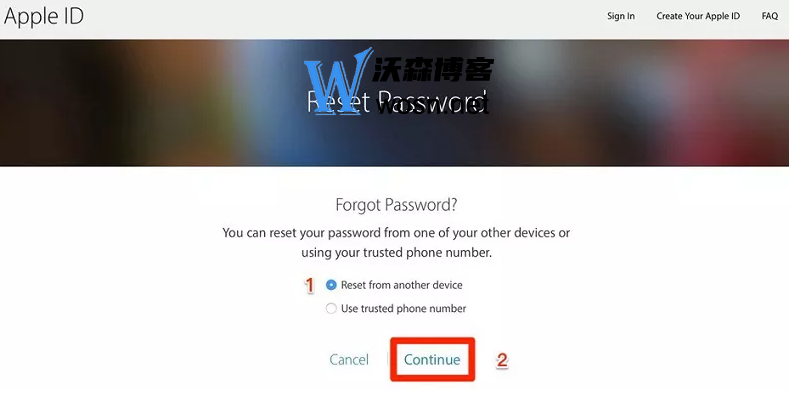
三、密码重置后的安全建议
1、尽快将新密码告知其他共享iCloud账号的家庭成员或同事。
2、定期更换密码,避免使用过于简单的密码。
3、启用双重认证,提高账号安全性。
4、定期备份iCloud数据,以防数据丢失。
iCloud密码的遗忘可能会给我们的生活带来诸多不便,但通过本文介绍的重置方法,我们可以轻松找回丢失的密码。在重置密码后,务必加强账号安全保护,确保个人信息安全。同时,养成良好的密码管理习惯,对于保障个人隐私和财产安全至关重要。希望本文能够帮助您解决iCloud密码遗忘的困扰,让您的数字生活更加便捷与安全。

评论